Izlabojiet Battlefront 2 peli, kas nedarbojas operētājsistēmā Windows 10
Miscellanea / / June 03, 2022

Jebkurš Battlefront 2 spēļu fans izjustu ārkārtīgu spriedzi, ja viņa atveidotajam varonim draud briesmas. Līdz ar šo spriedzi iedomājieties, ka pele nesadarbojas ar jūsu centieniem Battlefront 2 kursora kļūdas dēļ. Šāda situācija spēlē, jo Battlefront 2 pele nedarbojas, ir pietiekama, lai nokaitinātu jebkuru cilvēku, vai ne? Jūs varat redzēt kursoru griežam kādā punktā vai arī nevarēsit atlasīt nevienu spēles funkciju Battlefront 2 kustības kļūdas dēļ. Reizēm problēma var pat palielināties līdz problēmai, ka spēļu lietotnē trūkst Battlefront 2 peles kursora. Ja esat nonācis situācijā, kad esat saskāries ar līdzīgām problēmām, apsveriet iespēju izlasīt rakstu. Šis raksts ir ceļvedis, kā atrisināt problēmas ar peli Battlefront 2 spēlē spēļu lietotnē.
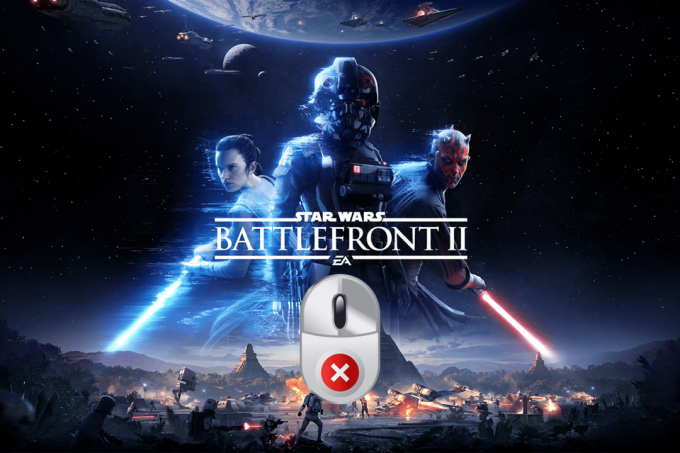
Saturs
- Kā labot Battlefront 2 peli, kas nedarbojas operētājsistēmā Windows 10
- 1. metode: pamata problēmu novēršanas metodes
- 2. metode: izslēdziet rādītāja paātrinājumu
- 3. metode: atspējojiet pārklājumus
- 4. metode: mainiet spēles palaišanas iestatījumus
- 5. metode: modificēt sākuma failus
Kā labot Battlefront 2 peli, kas nedarbojas operētājsistēmā Windows 10
Šajā sadaļā ir apskatīti iemesli, kādēļ pele var nedarboties pareizi spēlē Battlefront 2 spēļu lietotnē.
- Traucējumi no programmatūras pārklājuma- Ja pārklājuma programmas traucē Battlefront 2 spēlei, iespējams, radusies problēma.
- Traucējumi no fona darbības procesiem- Lietotnes, kas darbojas fonā, var traucēt lietotnes Origin peles izmantošanu, lai spēlētu Battlefront 2 spēli.
- Bojāts spēles fails- Problēmu var izraisīt bojāts Battlefront 2 spēles fails vai bojāti kešatmiņas faili. Turklāt, ja ir spēles kļūdas, iespējams, nevarēsit izmantot peli spēlē.
- Invalīdu izcelsmes pakalpojumi- Ja Origin pakalpojums ir atspējots, jūs, iespējams, nevarēsit izmantot peli Battlefront 2 spēlē.
- Novecojuši Windows un GPU draiveri- Novecojuši Windows un grafikas draiveri datorā var būt iemesls, kāpēc pele nedarbojas.
- Nepareiza rādītāja konfigurācija - Nepareiza rādītāja konfigurācija datorā var neļaut izmantot peli spēlē.
1. metode: pamata problēmu novēršanas metodes
Battlefront 2 peles nedarbošanās problēmu var atrisināt, veicot vienkāršus labojumus. Tāpēc mēģiniet ieviest tālāk aprakstītās pamata problēmu novēršanas metodes, lai datorā labotu Battlefront 2 kursora kļūdu.
1. Restartējiet datoru
Ja datorā ir nelieli traucējumi, kuru dēļ pele var nedarboties datorā, varat mēģināt restartēt datoru, lai novērstu kļūdas. Šī metode palīdzēs noņemt visas pagaidu saglabātās konfigurācijas un atkārtoti inicializēt ar lietotni un spēli saistītos parametrus. Nospiediet Windows taustiņu, noklikšķiniet uz Jauda pogu uz SĀKT izvēlni un noklikšķiniet uz Restartēt opciju izvēlnē, lai restartētu datoru.

2. Atspējojiet citas programmas, kas darbojas fonā
Ja fonā darbojas dažādas lietotnes, iespējams, nevarēsit izmantot Battlefront 2 spēli. Varat izmantot šeit sniegto saiti uz atspējojiet visas programmas, kas darbojas fonā lai atrisinātu problēmu.
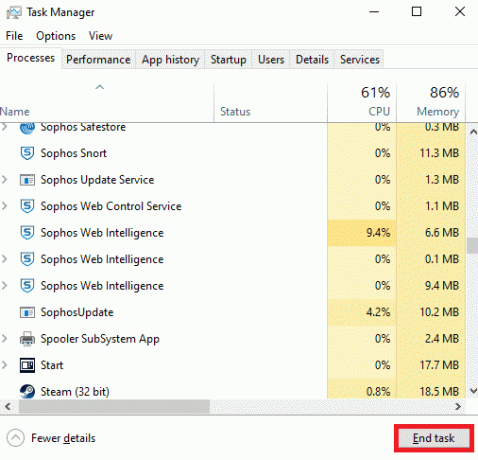
3. Atjauniniet Windows
Ja izmantojat uzlabotas spēļu programmas novecojušajā Windows operētājsistēmā, iespējams, jūs nevarēsit izmantot spēles, tāpēc jums ir jāatjaunina Windows datorā. Izlasiet rakstu par kā atjaunināt Windows savā datorā izmantojot šeit sniegto saiti, lai novērstu problēmu.

4. Atjauniniet draiverus
Novecojuši draiveri var radīt problēmas, izmantojot peli spēļu lietotnē. Sadaļā ir izskaidrotas metodes, kā atjaunināt datora draiverus, lai novērstu problēmu.
4.1 Grafikas draivera atjaunināšana: Tā kā Origin ir spēļu lietotne un Battlefront 2 ir spēle, programmām būs nepieciešams atjaunināts grafikas draiveris, lai lietotu lietotni. Varat izmantot šeit sniegto saiti uz atjauniniet datora grafiskos draiverus lai bez problēmām izmantotu spēļu lietotnes.
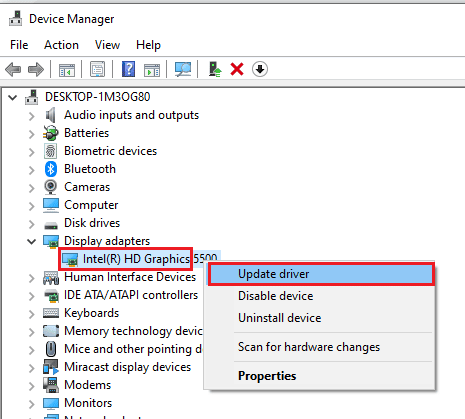
4.2 Peles draiveru atjaunināšana: Lai izmantotu Battlefront 2 spēli, ir jāatjaunina peles un tastatūras draiveri, lai novērstu perifērijas ierīču problēmas. Izmantojiet šeit sniegtās saites uz atjauniniet peles un citus rādītāja draiverus.
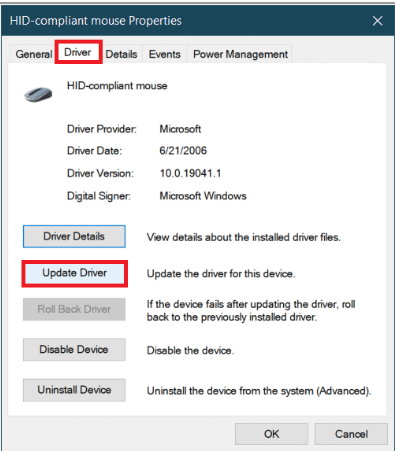
Tālāk norādītās pamata problēmu novēršanas metodes palīdzēs novērst problēmu, kas saistīta ar Battlefront 2 peles nedarbošanos, pārveidojot perifērijas ierīces.
5. Atvienojiet spēļu kontrolierus
Ja lietotnē Origin esat pievienojis kursorsviru vai citus spēļu kontrollerus, lai izmantotu spēli Battlefront 2, var rasties problēmas ar peli. Lai atrisinātu problēmu, jums ir jāatvieno visas datoram pievienotās kursorsviras vai spēļu kontrolleri. Ja spēļu kontrolleri esat pievienojis, izmantojot USB portu, varat mēģināt atvienot kontrolieri no USB porta. Varat arī atvienot spēļu kontrolierus, kas savienoti, izmantojot Bluetooth, datorā izslēdzot Bluetooth savienojumu.

Lasi arī:Novērsiet Xbox One pārkaršanu un izslēgšanu
6. Noņemiet vairākas datoram pievienotās peles
Ja datorā ir vairākas peles, jums ir jānoņem pele, lai novērstu problēmu. Izpildiet sadaļā aprakstītās darbības metode vairāku peļu noņemšanai izmantojot šeit sniegto saiti, lai atrisinātu problēmu.
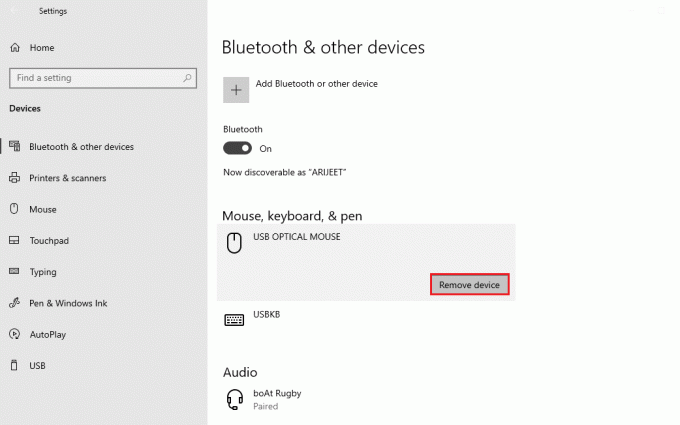
7. Pievienojiet peli citam USB portam: Varat mēģināt mainīt USB portu peles pievienošanai un pēc tam mēģināt izmantot peli, lai izmantotu spēli. Lai to izdarītu, vienkārši atvienojiet peli no USB porta savienojuma un pievienojiet USB citam datora USB portam.

8. Noņemiet perifērijas ierīces: Ja datoram esat pievienojis perifērijas ierīces, piemēram, printeri, perifērijas ierīces var neļaut jums izveidot pareizu savienojumu ar datoram pievienoto peli. Jums ir jāatvieno vai jānoņem visas datoram pievienotās perifērijas ierīces, vienkārši atvienojot visas ierīces, kas ir savienotas ar datoru, izmantojot dažādus portus, lai novērstu problēmu ar peli.
Lasi arī:Izlabojiet, ka Star Wars Battlefront 2 netiek palaists
2. metode: izslēdziet rādītāja paātrinājumu
Pēc noklusējuma datorā ir iespējota rādītāja paātrināšanas funkcija, lai peles rādītājs būtu precīzāks. Varat mēģināt pagriezt rādītāja paātrinājumu, lai novērstu problēmu, ka Battlefront 2 pele nedarbojas spēļu lietotnē.
1. Nospiediet Windows + I taustiņi vienlaikus, lai atvērtu Iestatījumi.
2. Noklikšķiniet uz Ierīces iestatījumi.

3. Noklikšķiniet uz Pele cilni loga kreisajā rūtī un noklikšķiniet uz opcijas Papildu peles opcijas lai izslēgtu rādītāja paātrinājumu.

4. Tagad dodieties uz Rādītāja opcijas cilni un noņemiet atzīmi no Uzlabojiet rādītāja precizitāti opcija sadaļā Kustība sadaļā.
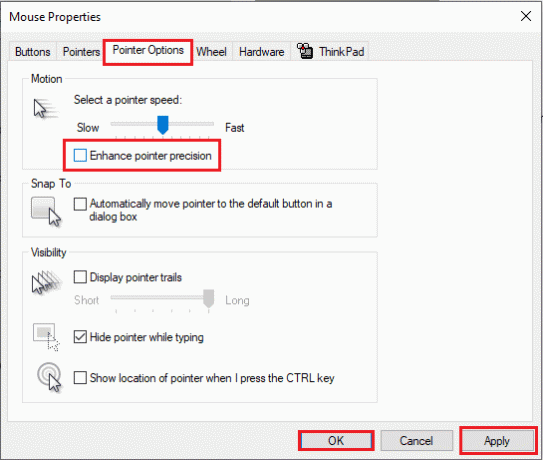
5. Visbeidzot noklikšķiniet uz Pieteikties > labi lai saglabātu izmaiņas.
Lasi arī:Labojiet peles ritentiņu, kas neritina pareizi
3. metode: atspējojiet pārklājumus
Konfliktējošās lietojumprogrammas vai pārklājumi citās līdzīgās spēļu lietotnēs var neļaut jums izmantot spēli, un var rasties problēma, ka Battlefront 2 pele nedarbojas.
1. Atspējot TeamViewer lietotni
Battlefront 2 nevar pastāvēt līdzās TeamViewer lietotnei un var neļaut pelei darboties spēlē, ja TeamViewer lietotne darbojas fonā. Izlasiet rakstu par kā tīklā atspējot TeamViewer lietotni.
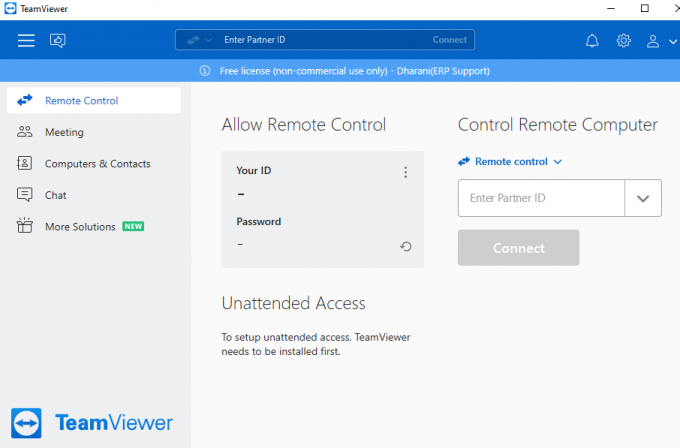
2. Atspējot Xbox spēļu joslu
Ja joprojām nevarat novērst problēmu, ka pele nedarbojas spēlē, varat mēģināt atspējot Windows spēļu joslu savā datorā, lai atrisinātu problēmu. Izlasiet rakstu par kā atspējot Windows spēļu joslu izmantojot šeit sniegto saiti.

3. Atspējot GeForce Experience pārklājumu
GeForce Experience pārklājums datorā var neļaut jums izmantot peli Battlefront 2 spēlē. Jūs varat atspējojiet GeForce Experience pārklājumu izmantojot šeit sniegto saiti un novērsiet problēmu ar peli.
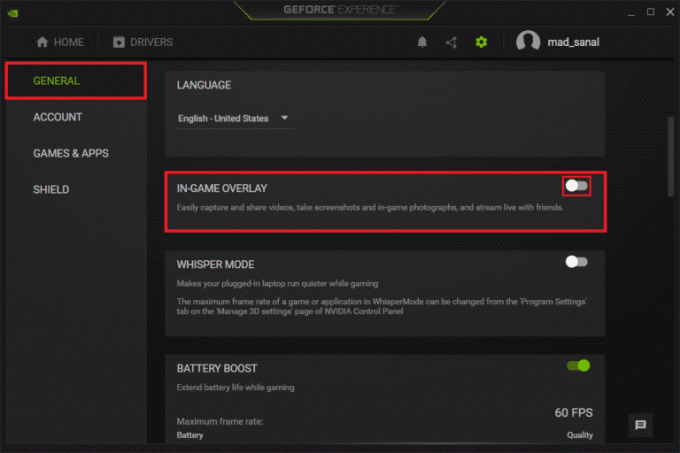
Tālāk norādītajās metodēs tiks apspriestas iespējas atspējot pārklājumu spēļu programmās, lai novērstu Battlefront 2 peles nedarbošanās problēmu.
4. Atspējot nesaskaņu pārklājumu
Ja lietotnē ir iespējots Discord pārklājums, var rasties problēmas, lietojot peli spēlē, tāpēc ir jāatspējo Discord pārklājums. Izlasiet rakstu par kā atspējot Discord pārklājumu lai atrisinātu problēmu ar peli lietotnē Origin.
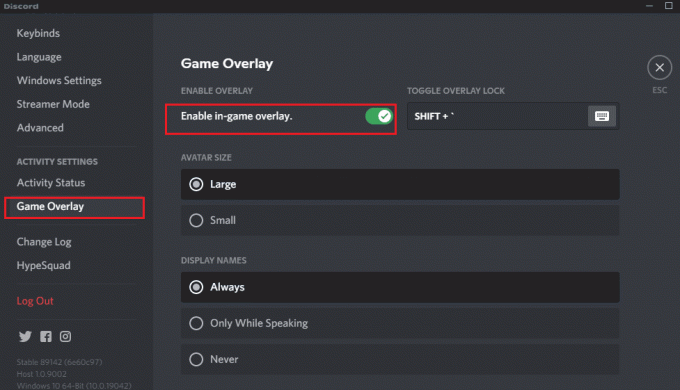
5. Atspējot Origin Overlay
Viena no satraucošajām pārklājuma programmām ir Origin pārklājums. Lai atrisinātu problēmu, ir jāatspējo Origin pārklājums. Izmantojiet šeit sniegto saiti un veiciet darbības, kas aprakstītas sadaļā metode, lai atspējotu Origin pārklājumu.
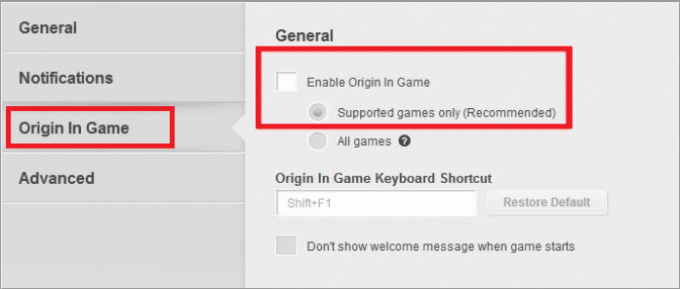
6. Atspējot Steam pārklājumu
Spēles pārklājuma opcija Steam lietotnē var nepalīdzēt izmantot peli Battlefront 2 spēlē. Lai atrisinātu problēmu ar peli, jums ir jāatspējo Steam pārklājums. Izmantojot šeit sniegto saiti, varat uzzināt metode Steam pārklājuma atspējošanai.
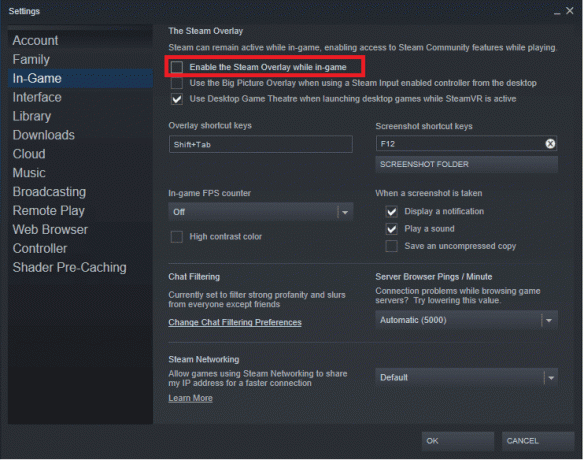
4. metode: mainiet spēles palaišanas iestatījumus
Ar Battlefront 2 spēli saistītās problēmas var novērst, izmantojot tālāk aprakstītās metodes. Izpildiet sadaļā norādītās metodes, lai novērstu Battlefront 2 peles nedarbošanās problēmu datorā.
1. Palaidiet Battlefront 2 spēli logu režīmā
Spēles Battlefront 2 robežas var izraisīt konfliktus, un jūs, iespējams, nevarēsit izmantot pamatfunkcijas. Mēģiniet izmantot bezmalu režīmu vai režīmu Windowed, lai spēlētu spēli lietotnē, un pārbaudiet, vai tas darbojas labi. Izpildiet mūsu ceļvedi, lai atveriet Steam spēles logu režīmā un dariet to pašu ar Battlefront 2.
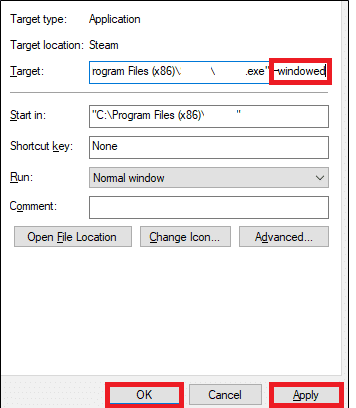
2. Palaidiet Battlefront 2 kā administratoru
Dažkārt jūs, iespējams, nevarēsit spēlēt Battlefront 2 spēli, jo tai nav piešķirtas administratora tiesības. Izpildiet metodi, kas norādīta šeit norādītajā saitē palaidiet Battlefront 2 spēles lietotni kā administrators lai atrisinātu problēmu.

Lasi arī:Novērsiet Windows 10 Bluetooth peles kavēšanos
5. metode: modificēt sākuma failus
Problēmas ar Origin Client lietotni var būt iemesls, kāpēc Battlefront 2 pele nedarbojas jūsu datorā. Varat mēģināt izpildīt šeit norādītās metodes, lai novērstu problēmas programmā Origin Client un atrisinātu problēmu.
1. Notīrīt sākuma kešatmiņu
Bojāti kešatmiņas faili spēlē un spēļu lietotnē var izraisīt Battlefront 2 peles nedarbošanos. Izpildiet sadaļā aprakstītās darbības metode, lai notīrītu kešatmiņas failus programmā Origin izmantojot šeit norādīto saiti.

2. Palaidiet Origin Client kā administratoru
Mēģiniet palaist programmu Origin Client ar administratora tiesībām un pārbaudiet, vai varat pareizi lietot peli. Izmantojiet šeit sniegto saiti, lai palaist Origin Client lietotni kā administrators lai atrisinātu problēmu.
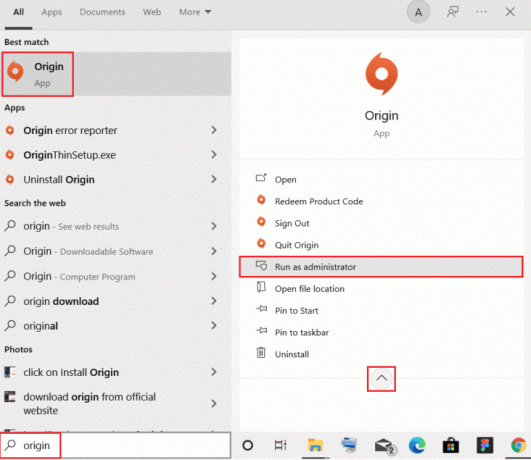
3. Atspējot Origin Web Helper Service
Origin Web Helper Service traucē lietotnes Origin darbību un rada daudzas spēļu problēmas. Šis pakalpojums ir jāatspējo, lai novērstu problēmas ar peli. Šeit sniegtā saite palīdzēs jums atrast metode, lai atspējotu Origin Web Helper pakalpojumu datorā.
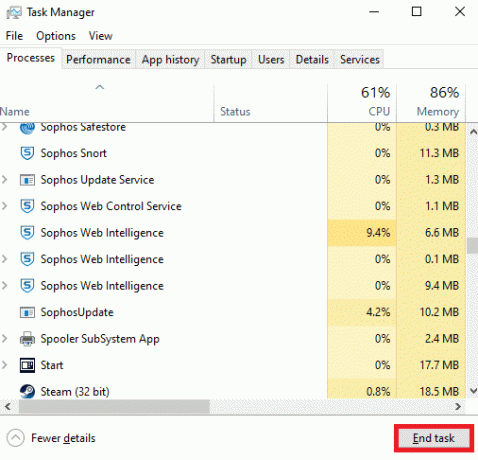
Lasi arī:Kā novērst OBS, kas neuztver spēles audio
4. Iespējojiet Origin Service Windows startēšanas laikā
Ja startēšanas pakalpojumā tiek atspējoti nepieciešamie pakalpojumi, kas saistīti ar lietotni Origin, var rasties problēma, ka Battlefront 2 pele nedarbojas. Lai atrisinātu problēmu, jums ir jāiespējo visi pakalpojumi.
1. Nospiediet uz Windows atslēga, tips Uzdevumu pārvaldnieksun noklikšķiniet uz Atvērt.
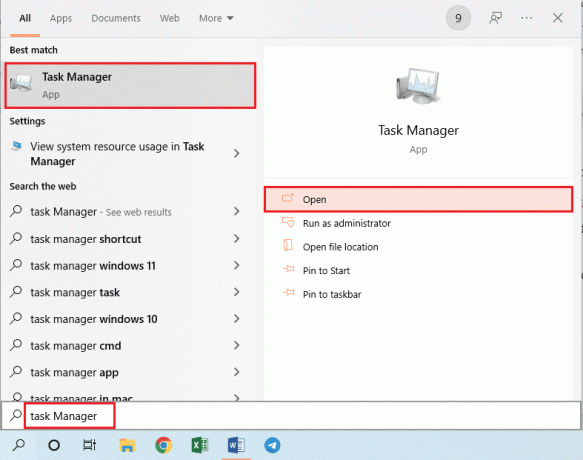
2. Izvēlieties Battlefront 2 spēle un spēļu lietotne Procesi cilni un noklikšķiniet uz Beigt uzdevumu pogu, lai aizvērtu programmas.
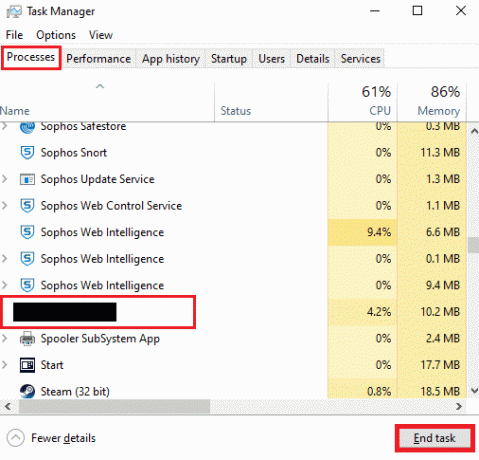
3. Dodieties uz Uzsākt Uzdevumu pārvaldnieka cilnē atlasiet programmu Origin sarakstā un noklikšķiniet uz Iespējot pogu apakšā, lai startēšanas pakalpojumā iespējotu lietotni Origin.
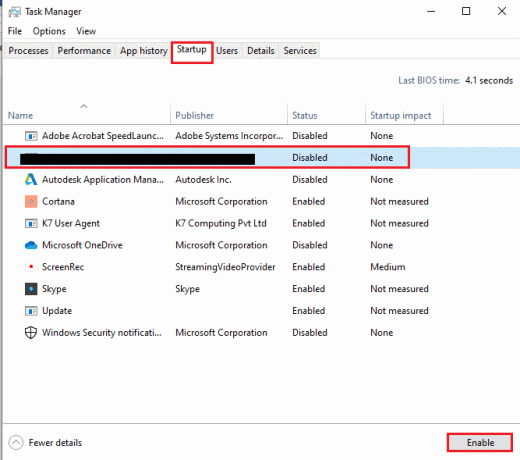
4. Visbeidzot, restartējiet datoru un atkārtoti palaidiet Battlefront 2 spēli spēļu lietotnē.
5. Remonts Battlefront 2
Ja Battlefront 2 spēle ir bojāta, varat mēģināt labot spēles failu spēļu lietotnē Origin, lai atrisinātu problēmu.
1. Izmantojiet meklēšanas joslu, lai meklētu lietotni Origin un palaistu Izcelsme lietotni savā datorā.
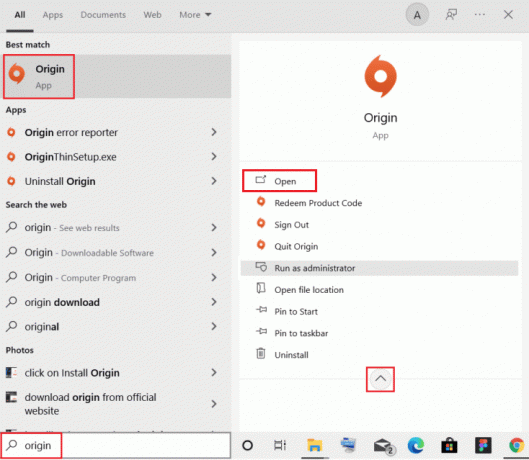
2. Noklikšķiniet uz Mana spēļu bibliotēka cilne Origin sākumlapas kreisajā rūtī.
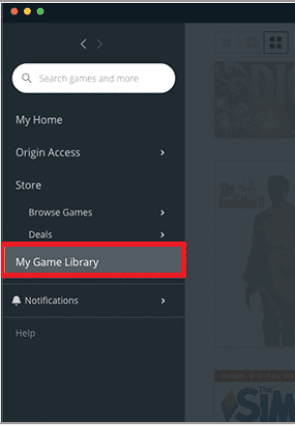
3. Sarakstā atlasiet spēli Battlefront 2, ar peles labo pogu noklikšķiniet uz spēles un noklikšķiniet uz Remonts opciju parādītajā sarakstā.
4. Pagaidiet, līdz tiek pabeigts labošanas process, un pēc tam pārbaudiet, vai Battlefront 2 kursora kļūda joprojām pastāv.
Lasi arī:Kā straumēt Origin spēles, izmantojot Steam
6. Pārinstalējiet Battlefront 2
Kā pēdējo risinājumu varat mēģināt atinstalēt un atkārtoti instalēt lietotni, lai labotu bojāto Battlefront 2 spēles failu un novērstu problēmu ar peli.
1. Nospiediet Windows atslēga un tips vadības panelis tad sit Ievadiet.

2. Iestatīt Skatīt pēc > Kategorija un noklikšķiniet uz Atinstalējiet programmu.

3. Iekš Programmas un iespējas lietderība, meklēt Star Wars Battlefront 2.

4. Tagad noklikšķiniet uz Star Wars Battlefront 2 un atlasiet Atinstalēt opciju.
5. Apstipriniet uzvedni, noklikšķinot Jā un Restartējiet datoru.
6. Apmeklējiet Battlefront 2 izcelsmes lapa un noklikšķiniet uz Iegūstiet spēli. Pēc tam izpildiet ekrānā redzamās instrukcijas lai lejupielādētu spēli.

7. Pagaidiet, līdz lejupielāde ir pabeigta, un dodieties uz Lejupielādes iekšā Failu pārlūks.
8. Veiciet dubultklikšķi uz lejupielādētais fails lai to atvērtu.
9. Tagad noklikšķiniet uz Uzstādīt iespēja sākt instalēšanas procesu.
10. Seko ekrānā redzamās instrukcijas lai pabeigtu instalēšanas procesu.
Ieteicams:
- 4 veidi, kā novērst SMITE Nevar izveidot savienojumu ar Steam
- Labojiet Hi Rez Studios autentifikācijas un atjaunināšanas pakalpojuma kļūdu
- Bluetooth austiņu stostīšanās novēršana operētājsistēmā Windows 10
- Labojiet Logitech vienojošo uztvērēju, kas nedarbojas operētājsistēmā Windows 10
Rakstā ir aplūkotas labošanas metodes Battlefront 2 pele nedarbojas operētājsistēmā Windows 10. Ja saskaraties ar Battlefront 2 kustības kļūdu vai Battlefront 2 kursora kļūdu, varat skatīt rakstu, lai atrisinātu Battlefront 2 peles kursora trūkuma problēmu. Lūdzu, kopīgojiet savus ieteikumus un jautājumus komentāru sadaļā par šo tēmu.



